あなたのKodiの見た目を変える15のベストKodiスキン
>
この投稿では、Kodi 18および17.6に最適なKodiスキンをまとめています。ここでは、Fire TV、FireStick 4K、FireStick、Mobiles用のKodiスキンがあります。 & コンピューター、およびKodiがサポートするすべてのデバイス.
Kodiは優れたメディアセンターです。お気に入りのコンテンツを簡単に視聴できます。ライブTV、スポーツ、映画、ショーなど、さまざまなビデオアドオンを介してすべてにアクセスできます。私は覚えていない時からKodiユーザーです。 Kodiで一番気に入っているのは、さまざまな方法でカスタマイズできることです。Kodiスキンはそのための最も効果的な方法の1つです。.
河口と呼ばれるデフォルトのKodiスキンは問題ありません。しかし、それはあまりにもビジネスに似ています。つまり、あまり面白くありません。ありがたいことに、これらのトップKodiスキンを使用して、よりインタラクティブでハプニングを実現できます。 Kodiスキンは、インターフェースの見た目の魅力を高めるだけでなく、より使いやすくします。.
Kodi Buildsを使用している場合、ビルドがKodiに独自のスキンを使用して視覚的に変身することもわかります。実際、いくつかのKodiビルドはこれらのスキンの一部を使用します。しかし、ビルドの問題は、多くのアドオンとリポジトリをインストールし、Kodiをかさばることです。既にお気に入りのアドオンを持っている場合、必要なのは、ユーザーインターフェイスをすばやく変換し、エクスペリエンスを向上させるスキンだけです。.
Kodiスキンのインストール方法
始める前に、Kodiスキンをインストールするための簡単な手順を説明します。 6ステップ以上はかかりません。方法は次のとおりです。
1. Kodiを開く 設定
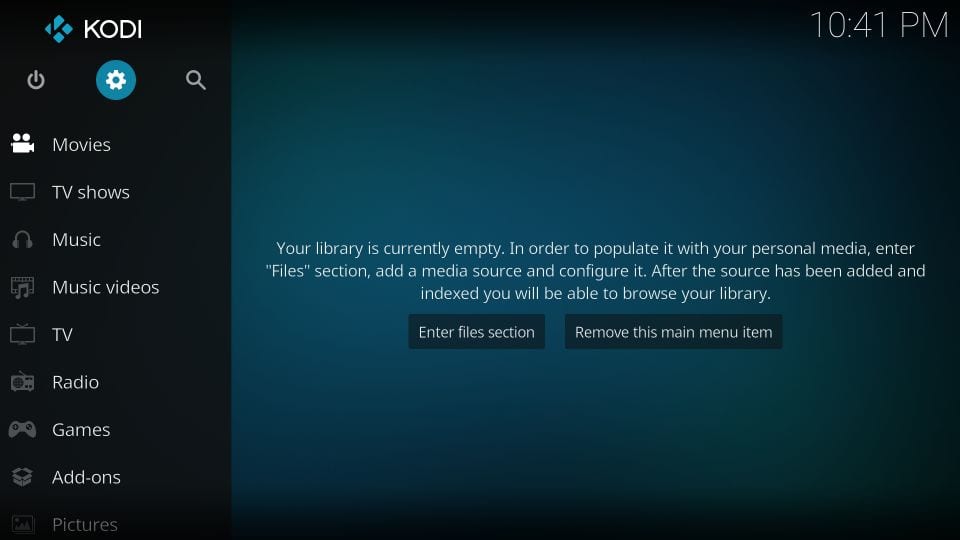
2.クリック インターフェース
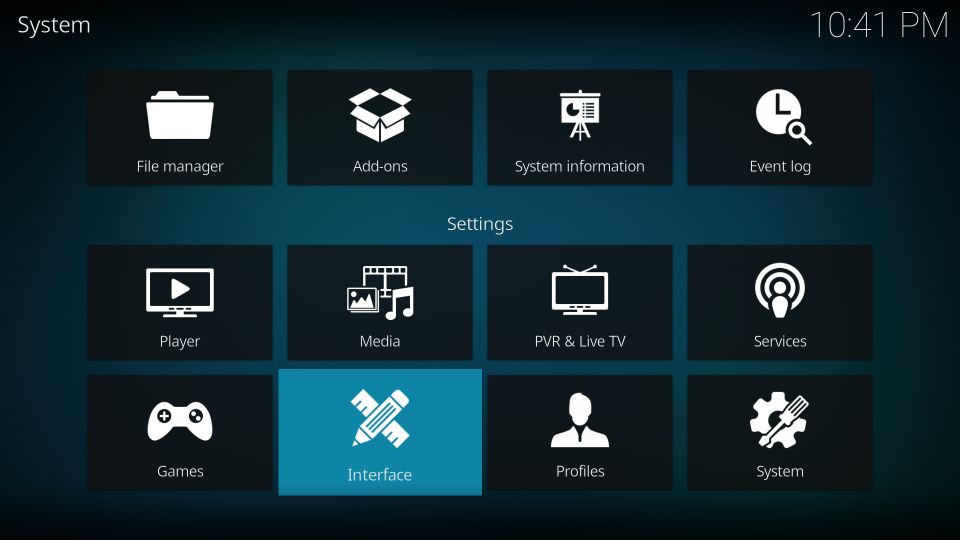
3.クリック 肌 左側でクリックします 肌 右側に
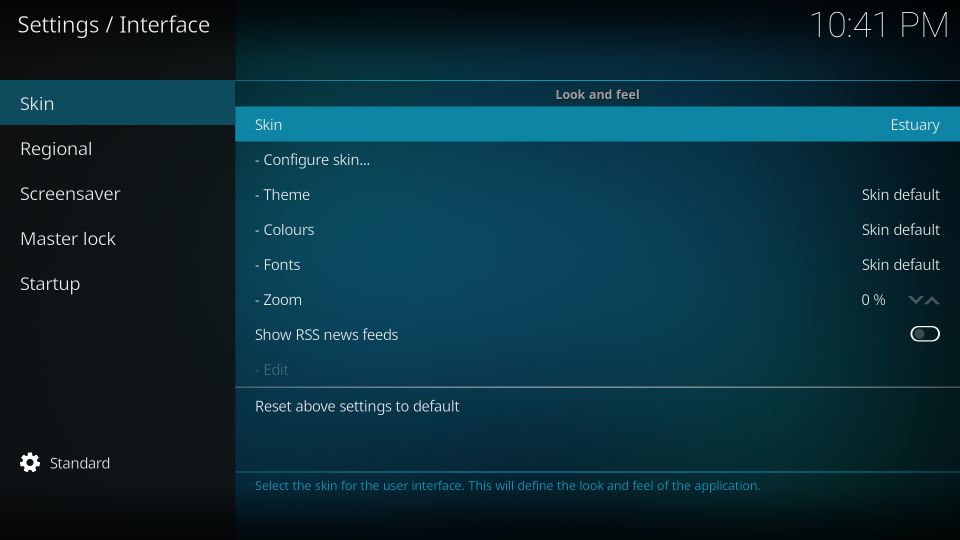
4.スキンを選択します。目的のスキンがリストにない場合は、クリックします 多くを得る…
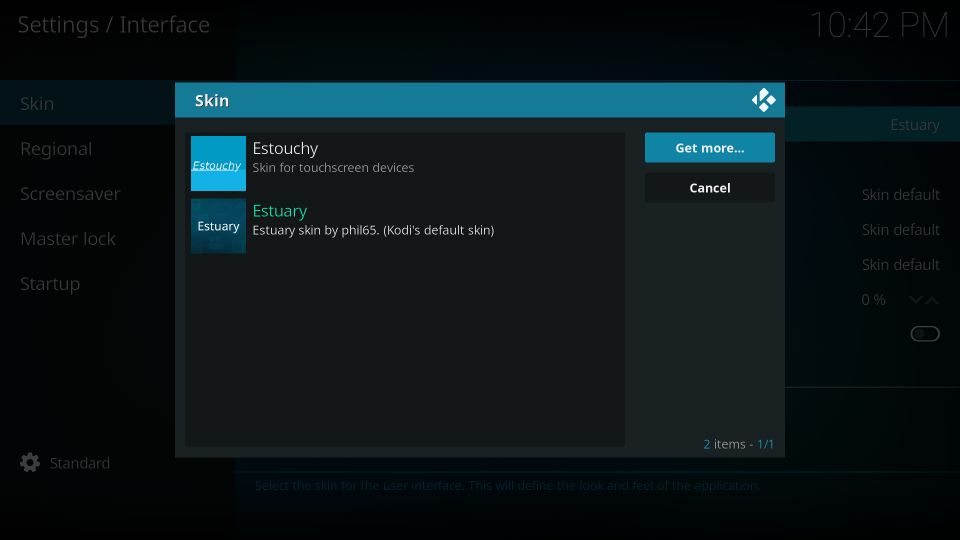
5.適用するスキンをクリックし、ダウンロードしてインストールするのを待ちます
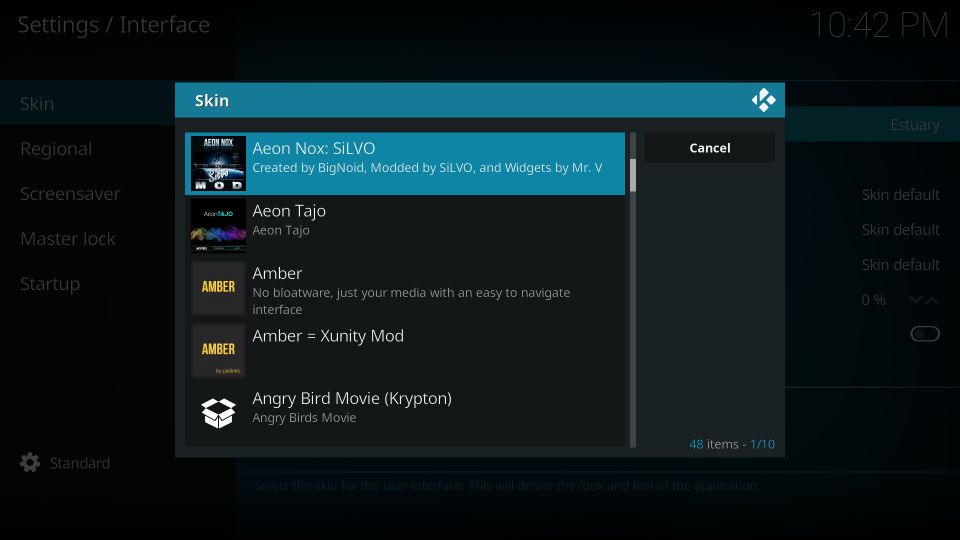
6.クリック はい プロンプトが表示されたら
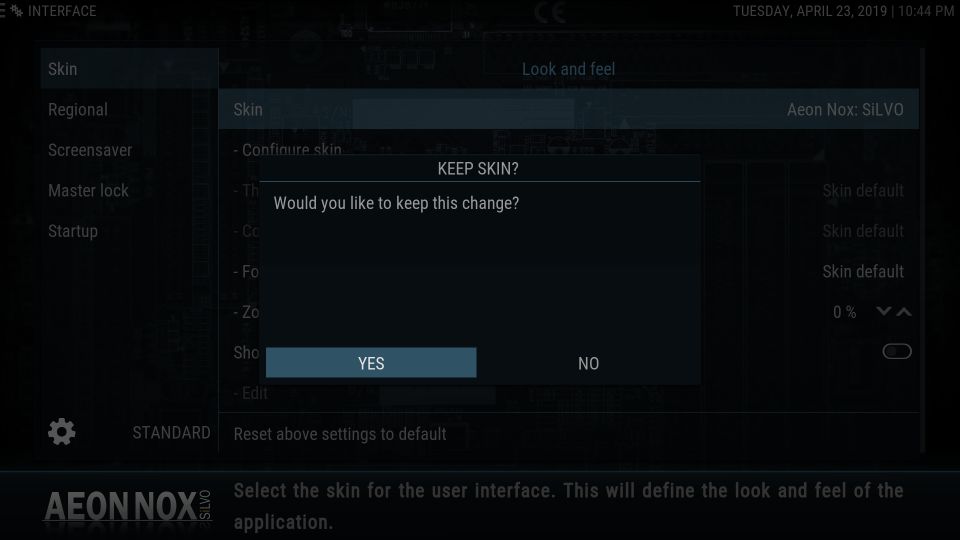
KODIユーザーへの注意: 続行する前に読んでください
Kodi Addons / buildsは無制限のストリーミングコンテンツを提供しますが、無料の映画/テレビ番組/スポーツのストリーミングをキャッチすると法的な問題に巻き込まれる可能性もあります。 Kodiユーザーは、オンラインストリーミング中は常にVPNに接続することを強くお勧めします。優れたKodi VPNは、あなたの身元を隠し、政府の監視、地理ブロックされたコンテンツ、およびISPスロットリングをバイパスします(これは、バッファーなしのストリーミングにも役立ちます).
最速で最も安全なVPNであるExpressVPNを使用しています。 Amazon FireStickを含むデバイスにインストールするのは非常に簡単です。 3か月間無料で、年間プランを49%節約できます。また、30日間の返金保証が付いています。満足していない場合は、いつでも払い戻しを求めることができます.
こちらをクリックして、3か月間無料でExpressVPNを49%割引
読む:Kodi VPNをインストールして使用する方法
最高のKodiスキン
以下は、Kodi LeiaとKryptonの両方で動作する最高のKodiスキンのリストです。 2つのプラットフォームの間にはいくつかの共通のスキンがあり、重要なスキンを選択しました。他のものは単に十分ではありませんでした.
イオンノックス

現在、イオンノックスはおそらく最高のコディスキンです。最小限のデザインアイデアに従って、このスキンはKodiを非常にシンプルにします。ありふれたデフォルトのコディスキン河口からの楽しい出発です。このスキンはミニマルなアプローチを採用しており、Kodiインターフェースを派手にならずに視覚的に魅力的にしています。レイアウトがシンプルなので、すぐに慣れることができます。多くのKodiビルドがこのスキンを使用する理由も不思議ではありません.
このスキンは、Kodi 18 LeiaでAeon Nox Silvoとして使用できますが、Kodi 17.6のAeon Noxとはわずかな違いがあります。たとえば、17.6バージョンでは、ホームメニューバーが少し高く、画面の中央に向かって配置されています。 Silvoバージョンにはデフォルトの背景もありませんが、17.6バージョンにはあります。ただし、Aeon Noxがプリロードされた背景のセットから簡単に選択できます.
Aeon Noxを使用すると、さまざまなカスタマイズと構成でスキンを好みに合わせて調整できます。これは軽量のスキンであるため、FireStickのような低スペックのデバイスであっても、目立ったパフォーマンスの変化は生じません。それは確かに素晴らしい肌です.
ベロ
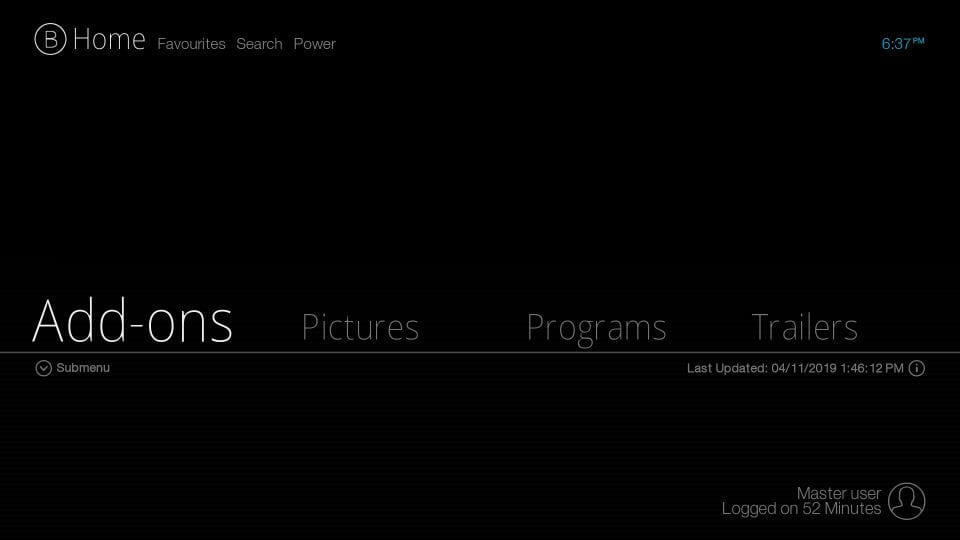
Belloは、お気に入りのメディアセンターを体験するための素敵な新しい方法を提供するもう1つの最小限のKodiスキンです。 Belloは最小限のスキンなので、余計なものはあまり見当たりません。ただし、システムリソース上でユーザーフレンドリーで簡単なインターフェイスを探している場合は、Belloを選択するKodiスキンです.
このスキンは、Kodi 17.6ではBello 7、LeiaではBello 6として利用できます。繰り返しになりますが、2つのバージョンのどちらかを選択することは、特定のわずかな化粧品のバリエーションを除いてそれほど多くはありません。たとえば、17.6バージョンにはデフォルトの紫色のグラデーション背景がありますが、K18には灰色がかった黒の背景があります。 Belloでは、両方に新しい背景色を設定できます。ただし、レイアでは背景を変更できない場合があります。さらに、Belloの両方のバージョンには、カスタム背景画像を追加するオプションがありません.
Belloはマウスをサポートしていないため、設定で無効にするよう求められます。まだマウスを操作することはできますが、許可されていない大きなマウスポインターはあまり便利ではありません。これが、このスキンがタッチやFireStickなどのリモート制御デバイスにより適している理由です。.
それにも関わらず、Belloは良いスキンであり、ベストKodiスキンのリストの一部に値するものです。.
ボックス

Kodi 18とKodi 17.6のこの別の見栄えの良いスキンは、かなり長い間使用しています。 Boxは、整理されたレイアウトのパネルベースのデザインを特徴としています。肌はプロフェッショナルな外観と未来的な魅力を持っています。パネル設計により、ユーザーフレンドリーで直感的なスキンになります.
スキンのホーム画面は、ディスプレイ上で一度に1つのカテゴリを整理します。映画、テレビ番組、音楽、ライブTVがデフォルトのカテゴリです。ただし、スキン設定からカテゴリを追加または削除できます。ストリーミングカテゴリのほかに、メイン画面からアドオン、設定、写真、お気に入り、カスタマイズなどのユーティリティオプションにアクセスすることもできます。.
このKodiスキンではメイン画面に画像の背景を追加できませんが、背景色を変更できます。色を選択するための大きなパレットがあります。色の他に、このスキンを他の多くの方法でカスタマイズできます。たとえば、メイン画面にプレイビューを表示したり、バックグラウンドでビデオを再生したり、メニューラベルを変更したりできます。.
全体として、Boxは素晴らしいKodi体験のためのトップKodiスキンの1つです。試してみる.
合流
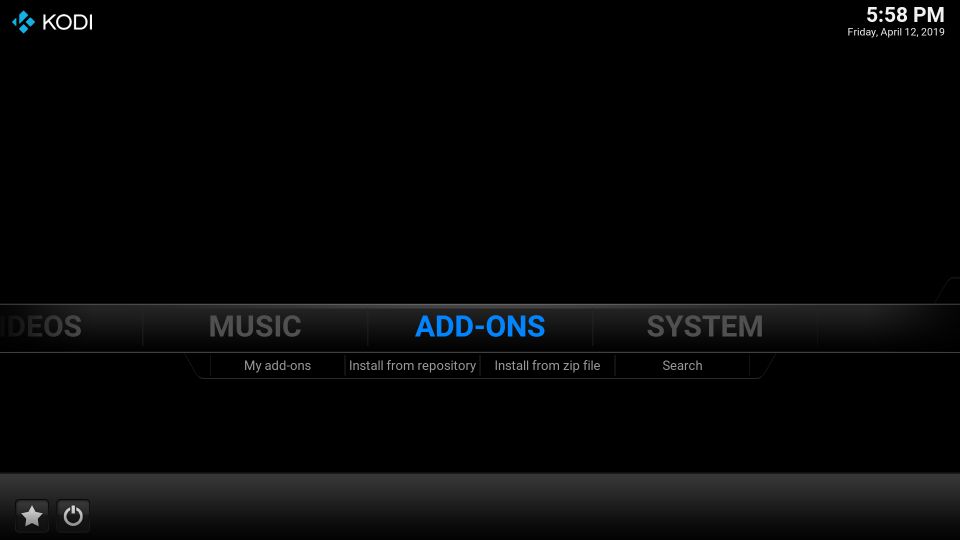
長年にわたり、私はたくさんのKodiスキンをテストして使用してきました。それらの多くは有望に見えましたが、それらのすべてが時間の試練に耐えることができませんでした。一方、Confluenceは長い間存在しており、簡単に見つけることができる最高のKodiスキンの1つです。 ConureenceがDurex(現在は機能していません)やXanax(Durexの代替品)などのいくつかのKodiビルドで使用されていることは驚くことではありません.
Confluenceは必ずしも最小限ではありませんが、派手すぎません。そのため、シンプルすぎて見栄えがよくない中間的なスキンを探している場合は、Confluenceを試してみる必要があります。.
ホームメニューは、画面の下部より中央に近く配置され、画面の左から右に向かって表示されます。ビデオ、音楽、アドオン、システムなどの重要なカテゴリがメニューバーにあり、すぐに始められます.
このスキンの17.6バージョンには、事前に設定された背景が付属しています。 Kodi 18バージョンには背景がありません。ただし、ローカルストレージから新しい背景画像を選択できます.
他の多くの方法でスキンをカスタマイズできます。デフォルトのホームメニューカテゴリを追加または削除できます。 Now Playingビジュアライゼーションを背景に追加できます。そして非常に重要なことは、アドオンのショートカットを目的のホームメニューカテゴリに追加できることです。これにより、お気に入りのビデオアドオンをホーム画面から直接選択できます.
Confluenceは、マウス、タッチ、リモートコントロールなど、あらゆる種類のデバイスに適したスキンです。.
エミネンス
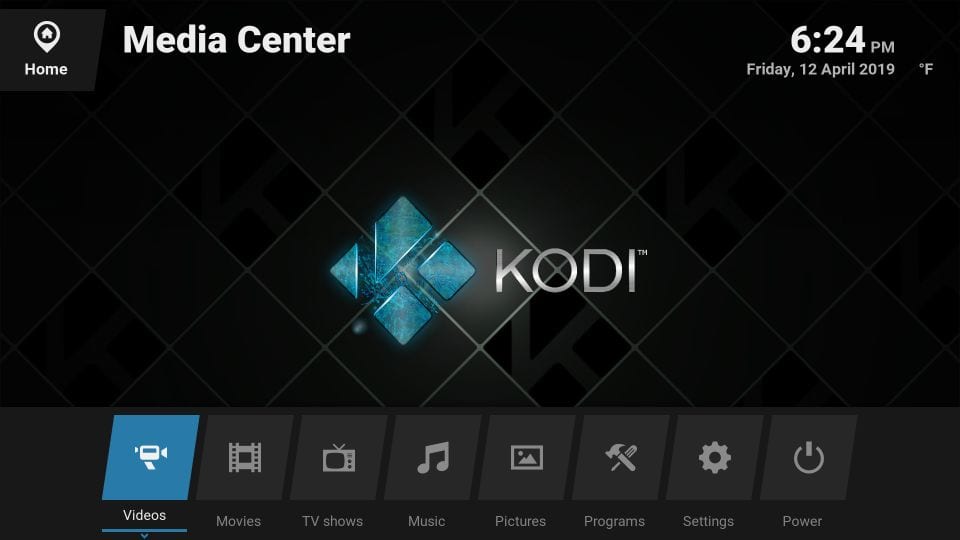
このコディの肌に出会ったのはそう長くはかからなかった。それがこのベストコディスキンのリストの一部になることは間違いありませんでした。最初にホーム画面について話しましょう.
ホームメニューには、画面の下部にスナップされたエレガントなブロックデザインがあります。 TV OSのインターフェースに似ています。タイル張りのデザインは、未来的で視覚的に魅力的であるだけでなく、肌に機能を追加します。スキンの全体的なデザインはとてもすっきりしていて、鮮明でシンプルです。すぐに始められます.
ホームメニューには、ビデオ、映画、テレビ番組、音楽などのカテゴリが含まれます。スキン設定からカテゴリを追加または削除できます。実際、メニュー項目のラベルを変更することもできます。スキンを使用すると、各カテゴリに個別の背景画像を追加することもできます。背景とホーム画面に加えて、ライブラリ、ヘッダー、色、画面表示(OSD)などをカスタマイズすることもできます.
透明性
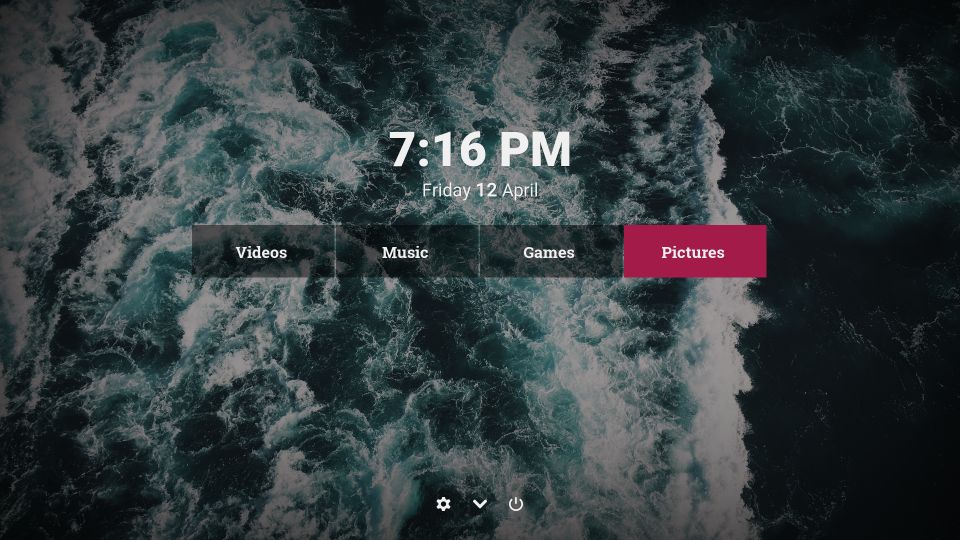
Pellucidは、最も小さなKodiスキンの1つです。このスキンのホーム画面には必要なものだけが表示されますが、すぐに使い始めるには十分です。ビデオ、音楽、ゲーム、写真のみがデフォルトのカテゴリです。下部に、設定アイコンがあります。これにより、スキンをより深く掘り下げることができます。.
スキンには十分なカスタマイズがありません。ただし、興味のある設定がいくつかあります。たとえば、ホームメニューに新しいメニュー項目を追加できます。既存のものを削除したり、名前を変更したりすることもできます。低スペックのデバイスでPellucidを実行している場合は、低CPUパワーモードを選択することもできます.
ホーム画面の背景は動的で、デフォルトのフォルダーから画像を選択します。デフォルトのディレクトリを変更して、個人の画像を表示できます.
Pellucidは私の一番のお気に入りではありませんが、時々使用するのが好きです。通常からの良い変化です.
回転する

Revolveは、私が今まで見た中で最もユニークなKodiスキンです。スキンの名前が示すように、さまざまなインターフェイス要素が回転する軸を中心とするディスクが特徴です。ホーム画面には、ビデオ、音楽、写真、ゲーム、天気、お気に入りなどの回転メニュー項目があります。新しい項目を追加したり、スキン設定から既存の項目を削除したりできます。.
スキンはマウスをサポートしていますが、タッチ、キーボード、またはリモートコントロールで使用するのが最適です。 FireStickおよびその他のリモート制御デバイス用の素晴らしいナビゲーションシステムを提供します.
このスキンには、さまざまなカスタマイズオプションがあります。背景画像を表示するかどうかを変更できます。背景画像をフェードインして、メニュー項目を強調することもできます。スキンを使用すると、背景ビデオも再生できます.
Revolveでは、ローカルストレージから各アイテムのカスタム背景画像を選択できます。デフォルトでは、独自の画像を選択します。色のテーマも変更できます.
Kodiを使用するまったく新しいエキサイティングな方法を探しているなら、Revolveほど良いものはないと思います。そのまさに理由で、それは私たちのトップKodiスキンのラインアップに含まれています.
レイピア
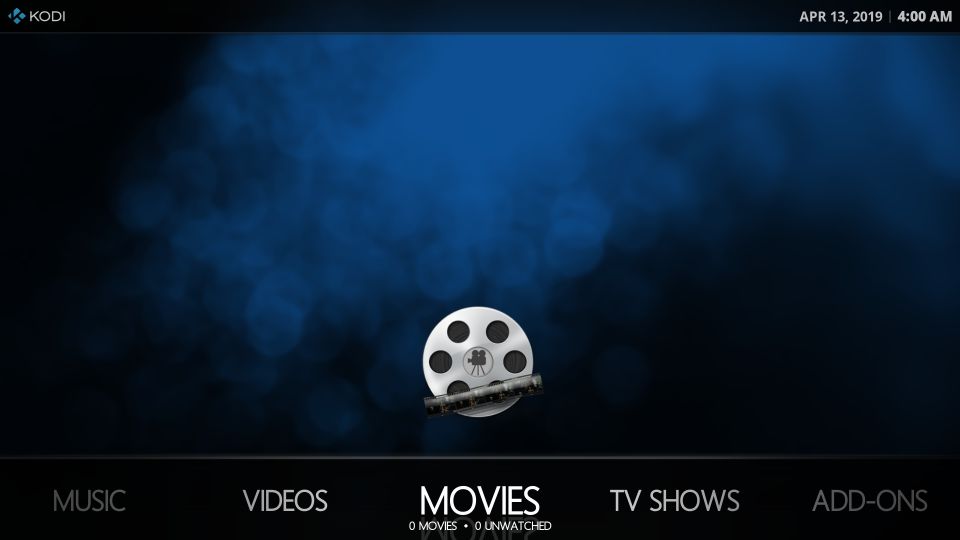
Rapierは、最もカスタマイズ可能なKodiスキンの1つです。このスキンの外観をさまざまな方法で変更できます。カラーテーマをデフォルトからフラット、オレンジ、または赤に完全に変更できます。スキンでは、メニュー項目の色を変更することもできます。実際、スキンフォントも変更できます.
ホーム画面には、映画、ビデオ、テレビ番組、音楽、アドオンなどが主要なカテゴリとして表示されます。新しいカスタムカテゴリを追加するか、既存のカテゴリをスキン設定から非表示にすることができます。サブメニュー項目を変更または非表示にすることもできます.
デフォルトでは背景はありません。ただし、さまざまな背景画像やファンアートをダウンロードして設定できます.
ホームメニューは画面の下端に揃えられており、左右のナビゲーションで項目を選択できます。メインメニュー項目に関連するサブメニュー項目がある場合、ホームメニューのすぐ上に表示されます。.
レイピアは、初心者にも専門家にも適した、すてきな最小限のスキンです。.
FTV
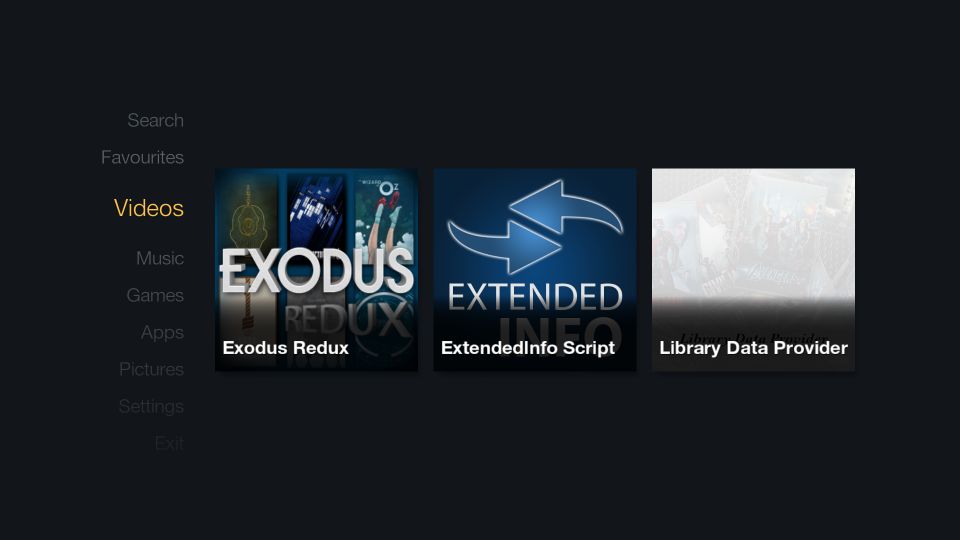
このFireStickにインスパイアされたKodiスキンは、FireStick、Android TV Boxesなどのリモート制御デバイスに最適です。タッチ機能もサポートしていますが、それだけではありません。マウスを使用すると、さらに悪化します。だから、それを最大限に活用するためにテレビデバイスでそれを使用してください。そして、設定でマウスを無効にすることを忘れないでください > システム > 入力
FTVは非常にミニマルなスキンです。そのため、ホーム画面に日付と時刻も表示されません。選択されたアイテムを強調し、残りをフェードアウトする垂直メニューバーが左側にあります。選択したメニュー項目に表示するウィジェットがない場合は、空白の画面を見ているかもしれません.
読みやすさが少し問題になる可能性があります。強調表示されたアイテムは目立ちますが、選択されていないアイテムは背景とのコントラストがよくありません.
カスタマイズの選択肢はそれほど多くありません。メインメニュー項目と関連ウィジェットを追加または削除できます。スキンでは、シャットダウンメニューをカスタマイズしたり、Fanartを無効/有効にすることもできます。カスタム背景は使用できません。肌のテーマや色も変更できません.
FTVにあまり期待しないでください。ただし、リモートフレンドリーなナビゲーションと軽量なインターフェイスを探している場合、FTVは最高のKodiスキンの1つです。.
Xperience1080
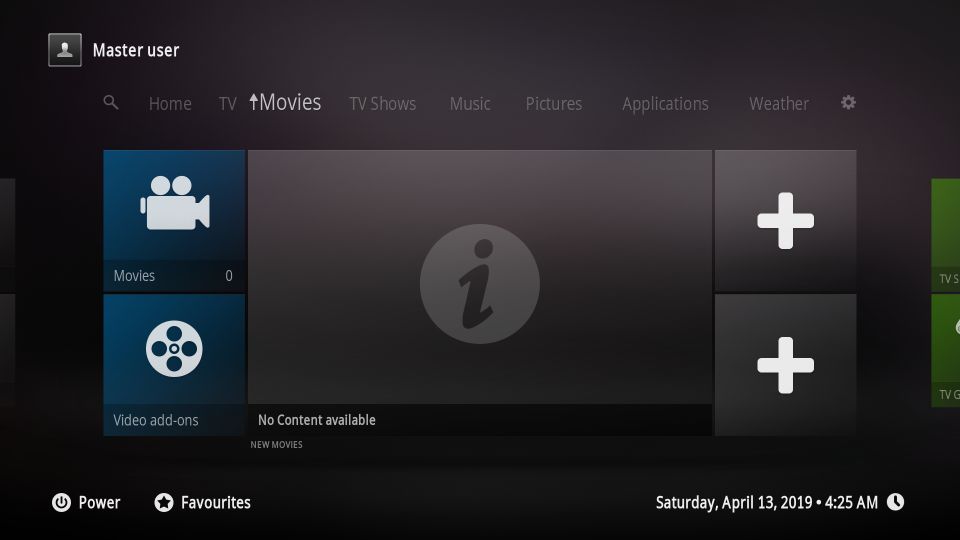
このKodiスキンのパネルデザインが、群衆から目立つようになっています。私はいくつかのKodiスキンを試しましたが、インターフェースの設計に関してはXperience1080のようなものはありません.
ホームメニューは上部にあり、テレビ、映画、テレビ番組、音楽、写真、設定などのさまざまなアイテムが並んでいます。各アイテムのウィジェットはホームメニューの下に表示されます。これらのウィジェットは、パネルを形成するさまざまなタイルに配置されます.
Xperience1080は高度にカスタマイズ可能です。お好みに応じてホームメニュー項目を有効または無効にすることができます。ホームメニュー項目の各タイルをカスタマイズすることもできます。スキンを使用すると、タイルごとにカスタムの名前とアイコンを選択できます。さらに、タイルの種類をデフォルトからビデオアドオン、音楽アドオン、プログラムアドオンなどに変更できます。各タイルにアドオンを割り当てることもできます。.
Xperience1080は、すべてのKodiデバイスでスムーズに動作します。ただし、マウス機能はサポートしていません。コンピューターで使用している場合は、キーボードを操作して操作します。スキンは、リモート制御デバイスでさらに機能します.
Kodi 18.5 Leia Onlyスキン
最新のKodi 18.5 Leiaバージョン(古いLeiaバージョン)専用に設計された優れたKodiスキンがいくつかあります。 Kodi 18以降のバージョンのトップKodiスキンのリストを以下に示します.
オーラ
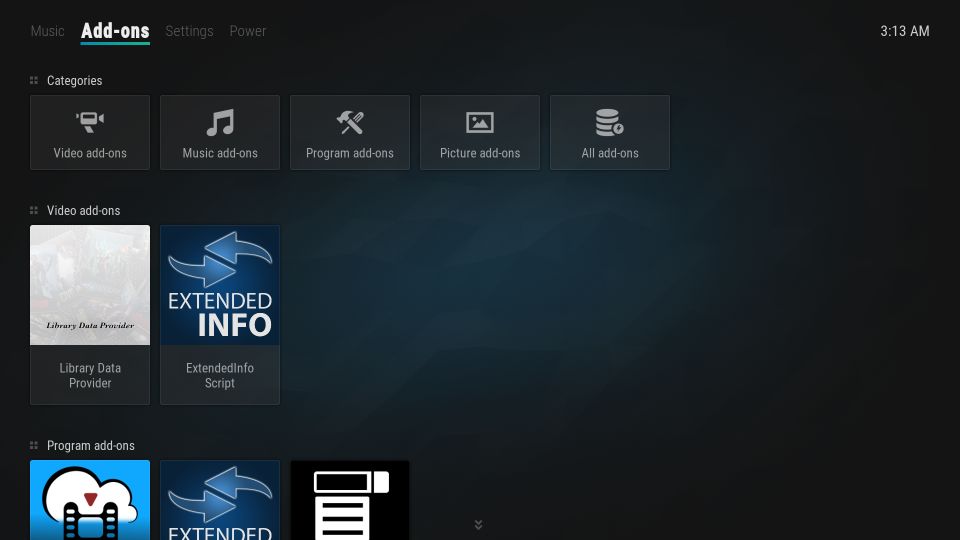
これは、多くのKodiビルドで使用されているものと同じスキンです。 Auraはタイルベースのデザインを特徴としており、視覚的に魅力的であるだけでなく、非常に機能的です。ホームメニュー項目は上部に水平に配置され、関連するカテゴリ、ウィジェット、およびその他のサブメニューオプションは画面の残りの部分にタイル形式で表示されます。.
滑らかで整頓されたインターフェイスにより、Auraは使いやすいスキンになります。スキン設定内で利用可能な多数の構成オプションを調べることで、好みに合わせてスキンをさらにカスタマイズできます。新しいカスタムのホームメニュー項目を追加できます。ローカルストレージからカスタム背景を選択できます。使用する多くの効果と色もあります.
Auraは、あらゆる種類のデバイスでスムーズなパフォーマンスを提供します。 FireStickとAndroid TVで大きな問題なく使用しました。最高のKodiスキンのこのリストの一部でなければなりませんでした.
イオン・タジョ
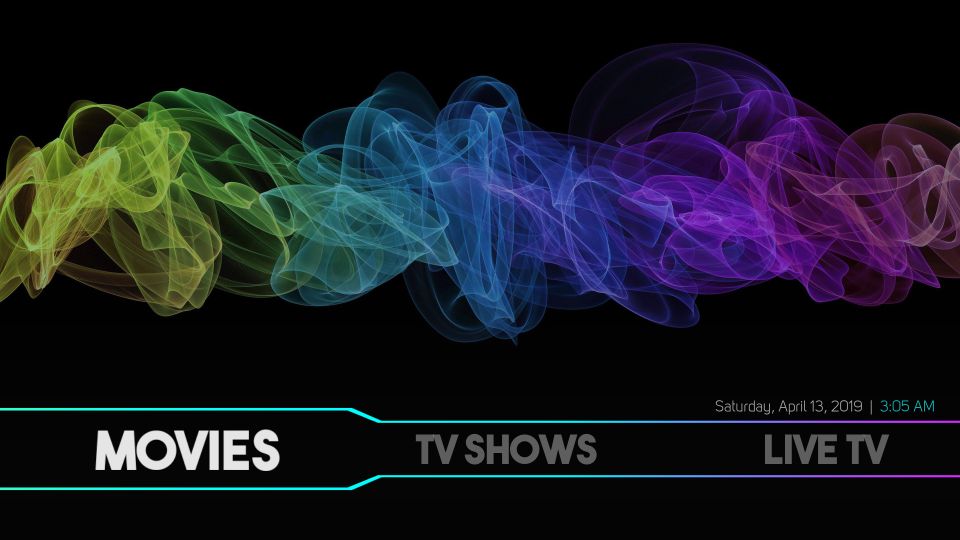
Aeon Tajoは、新鮮さを備えたKodi 18専用のスキンです。ホーム画面を開いているとき、スキンはあなたに代わって軽快な音楽を再生します(もちろん、スキン設定でオフにできます)。また、スキンを使用すると、個人のM3Uプレイリストを使用してバックグラウンドで再生できます.
それはきちんとした、最小限のスキンで、下部に大きなメニュー項目があります。これにより、スキンが非常に使いやすくなります。写真、音楽、映画、テレビ番組、テレビ放送、ビデオ、システムは、それぞれのサブメニューを持つ主要なホームメニュー項目です。いつでもメインメニューまたはサブメニューアイテムを削除したり、カスタムアイテムを追加したりできます。さらに、アイテムごとにカスタムの背景画像とカスタムラベルを選択できます.
ルックアンドフィールと機能をカスタマイズするための非常に多くのオプション、最小限で使いやすいインターフェースを備えたAuraは、間違いなく最高のKodiスキンの1つです。.
石英
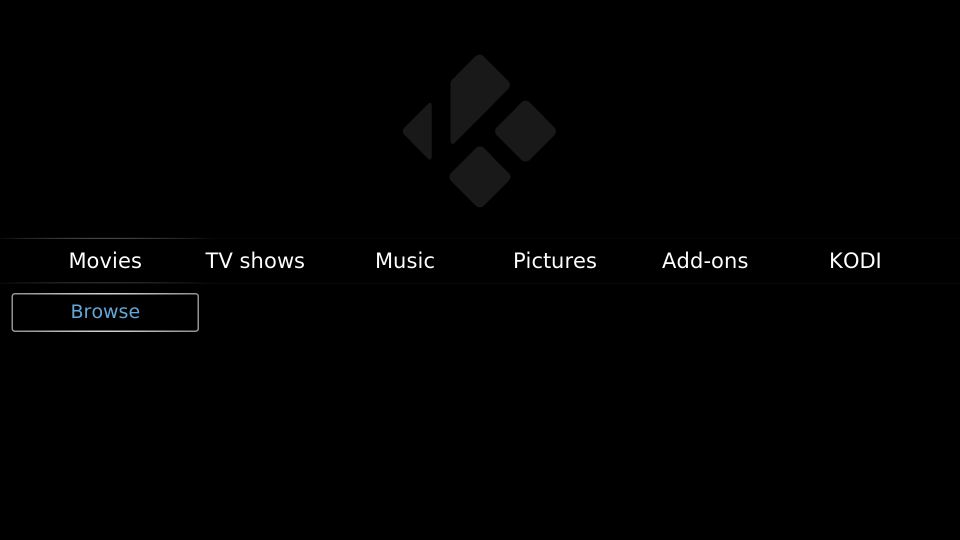
初めて見たとき、Quartzは未完成のスキン、つまり進行中の作業だと思いました。すぐに、それはかなり生のスキンであり、カスタマイズするのはあなた次第であることがわかりました。基本的な構造を提供しますが、ほとんどの場合、最初から構築する必要があります。 Kodiを初めて使用する場合は、リストにある他のKodiスキンを試してください。ただし、経験豊富なユーザーで、Kodiスキンのカスタマイズ方法に精通している場合は、それが好きかもしれません.
ホームメニューは中央の左端から右端に配置され、限られたオプションに対応しています。映画、テレビ番組、音楽、写真、アドオン、KODIのみがアイテムです。最後の2つのアドオンとKODIを除き、他のメニュー項目にはほとんどサブメニューがありません。 KODIメニューから、[設定]に移動し、サブメニュー項目の構築を開始できます.
既存のメインメニューカテゴリを有効/無効にし、名前を変更できます。ただし、新しいカテゴリを追加することはできません。これは基本的なスキンであるため、開発者は少なくともこれだけ許可する必要があります。.
最大5つのアドオンを任意のカテゴリにリンクできます。リンクすると、これらのアドオンはメニューバーのすぐ上に表示されます。ローカルストレージからカスタム背景画像も追加できます.
クォーツは最高のKodiスキンではありませんが、それほど悪くはありません。試してみてください.
Kodi 17.6 Krypton Onlyスキン
Kodi 17.6を使用しているユーザーの割合は小さいですが、かなりの割合です。したがって、17.6だけのKodiスキンも並べるのは良い考えだと思いました。これらのスキンは、Kodi 18 Leia用にまだコーディングされていません。まだKodi Kryptonでストリーミングしている場合は、これらのトップKodiスキンを試してみてください。.
彩度
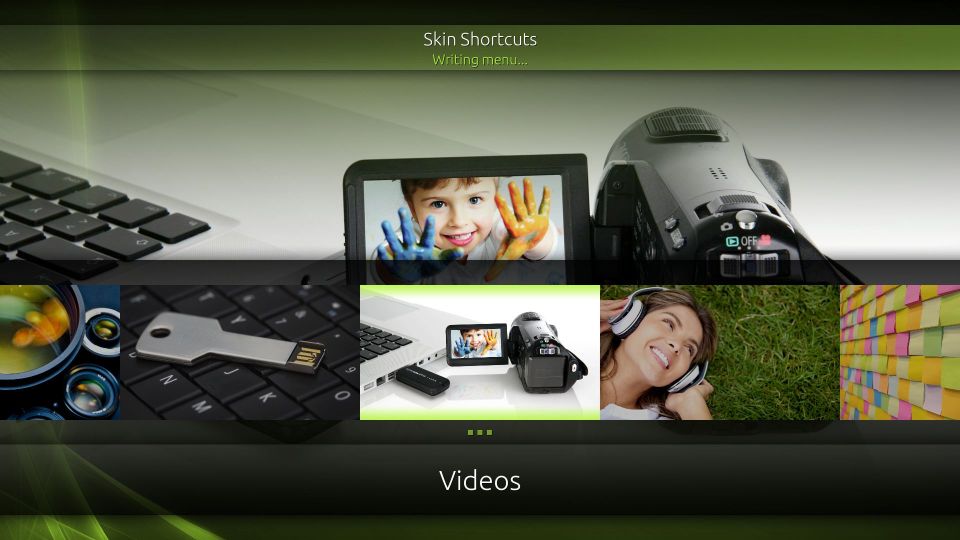
Chromaは、Kodi 17.6プラットフォームで最も人気のあるKodiスキンの1つです。このスキンは、高解像度の画像、たくさんの色、使いやすいデザインのカクテルです。このスキンは、小さな画面のデバイスよりもテレビのディスプレイでうまく機能するようです。実際、タッチやマウスを使用したナビゲーションは簡単ではありません。しかし、それはリモートコントローラーと非常にうまく連携します.
ホームメニューバーは水平で、大きなサムネイルが目立つほど大きくなっています。スキン設定から垂直メニューに切り替えることができます。しかし、そのグラフィックは奪われ、単なるテキスト表示になります。このスキンをカスタマイズする方法は多数あります。メニューに新しいアイテムを追加するか、既存のアイテムを削除できます。さまざまなアートワークを選択し、ファンアートとエフェクトを追加できます。新しい配色を選択することもできます.
クロマは最もユーザーフレンドリーなスキンではありません。しかし、あなたがそれのこつを得るとき、あなたはそれを好むかもしれません。したがって、私は最高のKodiスキンのリストにそれを含めることにしました.
巨人
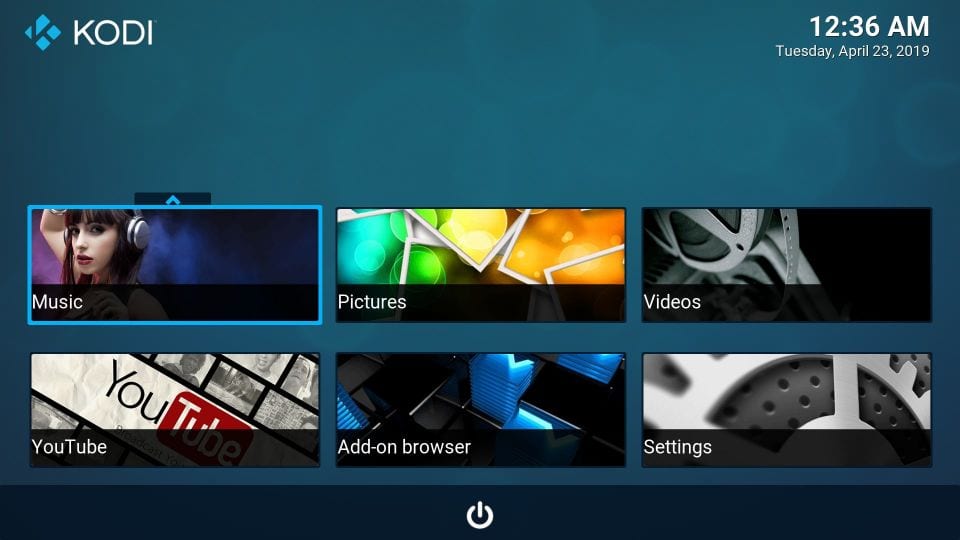
Kodi 17.6を使用したとき、Titanはかつて私のお気に入りのKodiスキンの1つでした。 Kodi 18 Leiaに移行し、17.6のみのスキンであるため、使用できなくなりました。まだクリプトンを使用している場合は、このKodiスキンを一度試してみることをお勧めします。タイタンについて私が本当に気に入ったのは、混modularや散らかることなくホーム画面で多くのオプションを提供できるモジュラー設計でした.
個別のタイルは、相互に関連していますが、ホーム画面でうまく整理されています。音楽、写真、動画、YouTube、アドオンブラウザ、設定などのデフォルトのカテゴリから選択できます。カテゴリタイルをクリックすると、関連するサブメニュー項目が下部に表示されます。スキン設定からホーム画面のレイアウトを簡単に変更できます.
Titanはカスタマイズの選択肢も豊富に用意しています。レイアウトの調整から新しいメニュー項目の追加、スキンカラースキームの変更から新しい背景画像の追加まで、すべて実行できます。.
このKodiスキンは、FireStickやAndroid TV Boxesを含むすべてのKodiデバイスで最適に動作します.
Kodi Addons / Buildsでストリーミングを開始する前に、KodiでストリーミングするすべてのものがISPと政府に見えることを警告したいと思います。つまり、著作権で保護されたコンテンツ(無料の映画、テレビ番組、スポーツ)をストリーミングすると、法的な問題が発生する可能性があります.
Kodiユーザーは、ストリーミング中にVPNに接続することを強くお勧めします。 Kodi用のVPNは、人気のあるアドオンのISPスロットル、政府による監視、および地理的制限をバイパスします。私はいつも接続します ExpressVPN すべてのストリーミングデバイスで、同じことを行うことをお勧めします.
ExpressVPNは、最速かつ最も安全なVPNです。 30日間の返金保証が付いています。つまり、最初の30日間は自由に使用でき、パフォーマンスに満足できない場合(これはほとんどありません)、全額払い戻しを求めることができます.
注意: 著作権法の違反を奨励しません。しかし、意図せずに違法なソースからコンテンツをストリーミングすることになったらどうなるでしょうか?正当な情報源と違法な情報源の違いを伝えるのは必ずしも簡単ではありません.
したがって、Kodiでストリーミングを開始する前に、3つの簡単な手順でVPN保護を取得する方法を次に示します。.
ステップ1: ExpressVPNサブスクリプションを取得する ここに.
ステップ2: クリック ここに ExpressVPNアプリをデバイスにダウンロードしてインストールする.
ステップ3: 電源アイコンをクリックして、VPNサーバーに接続します。それで全部です。接続は、Kodi向けの最速かつ最高のVPNで安全になりました.
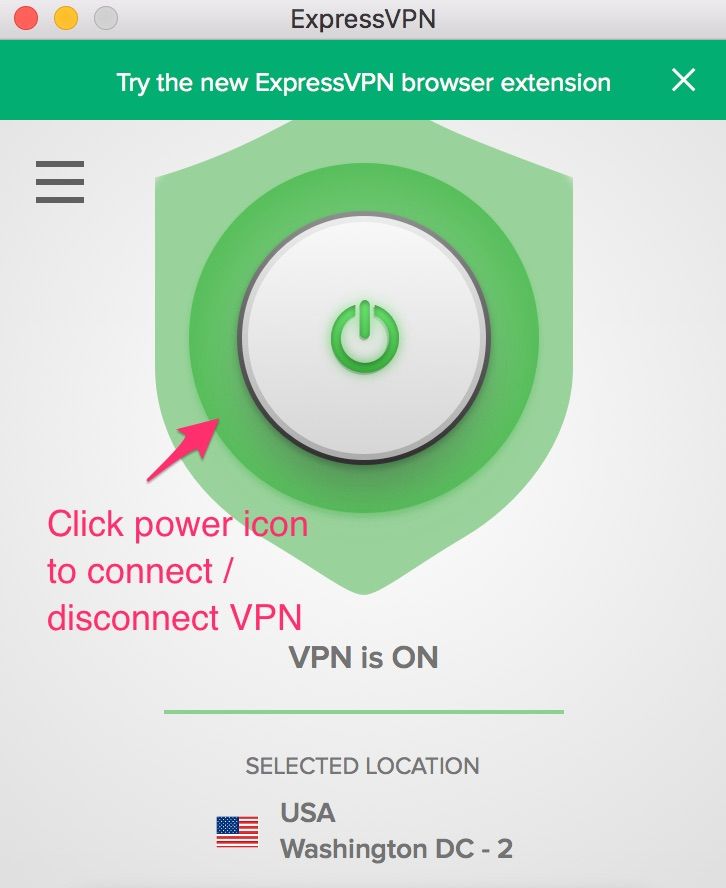
まとめ
だから、ここにKodi 18とKodi 17.6のトップKodiスキンのリストがあります。私はこれらのビルドを個人的にテストし、個人的な経験からこの記事を書きました。それがあなたのお役に立てば幸いです。ご質問、ご提案、フィードバックがある場合は、下記のコメントセクションからご連絡ください.

16.04.2023 @ 14:49
つの素晴らしい機能は、カスタマイズ性が高いことです。Confluenceは、背景、フォント、色、レイアウトなど、さまざまな要素をカスタマイズできます。これにより、Kodiの外観を完全に自分好みに調整できます。. ただし、ConfluenceはKodi 18 Leiaでは使用できません。Kodi 17.6 Kryptonでのみ使用できます。. それでも、ConfluenceはKodiスキンの中でも最高の1つであり、試す価値があります。. この投稿では、Kodi 18および17.6に最適なKodiスキンについてまとめました。これらのスキンを使用すると、Kodiの外観をカスタマイズし、よりインタラクティブでハプニングな体験を実現できます。ただし、Kodi Addons / buildsを使用する場合は、常にVPNに接続することをお勧めします。. それでは、Kodiスキンを試して、Kodiのエクスペリエンスを向上させましょう!